word中用制表位精确设置多行类似“姓名”的对齐
1、打开word文档。
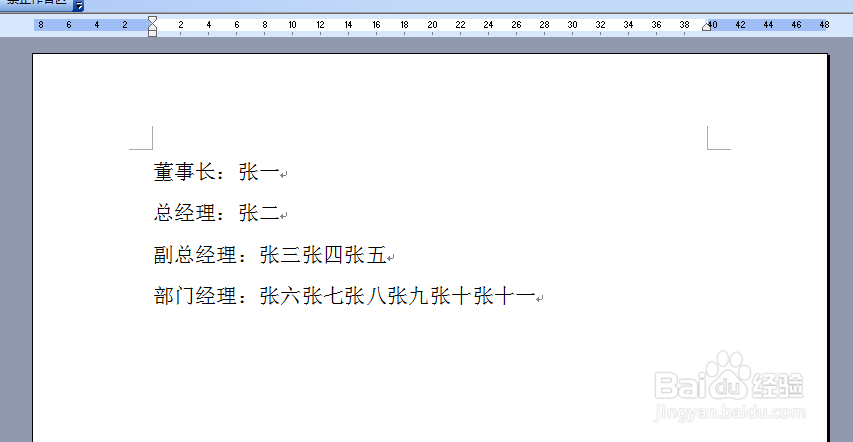
2、选中要设置的内容,在上面右击,点击段落。
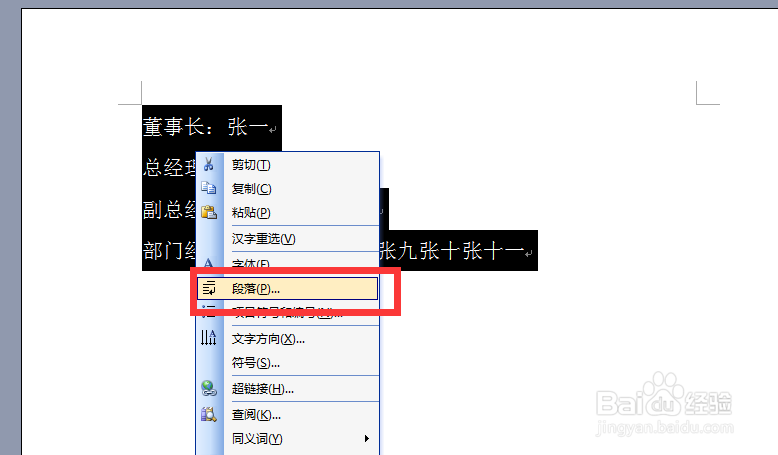
3、弹出对话框,点击制表位。
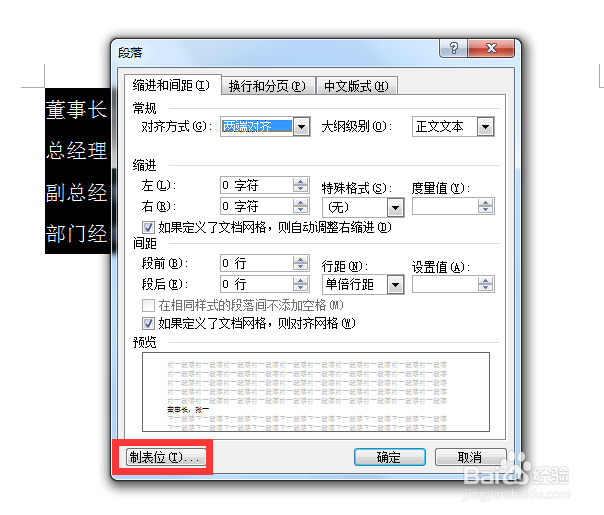
4、弹出对话框,设置制表位的位置,也就是姓名之间的间隔,一行的姓名比较多就设置的小一点,对齐方式选择合适的方式,我们的姓名要左对齐,点击左对齐,确定。
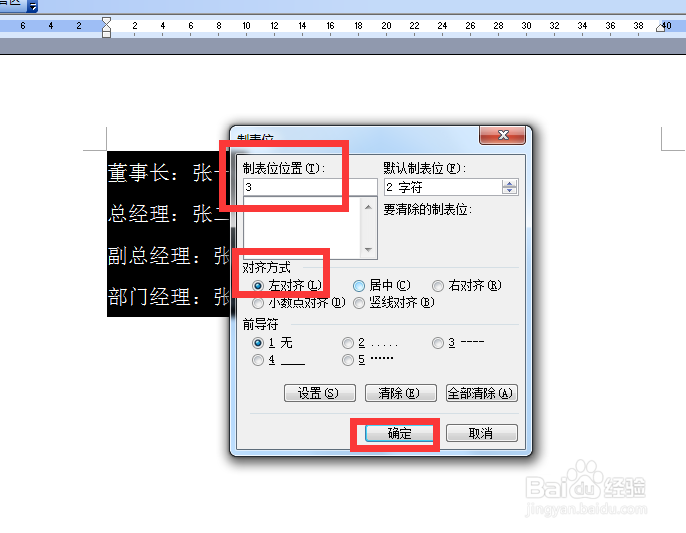
5、我们的文档中有不同长度的职务名称,首先要把职务名称对齐。如果你的文档中直接就是姓名这步可以省略。
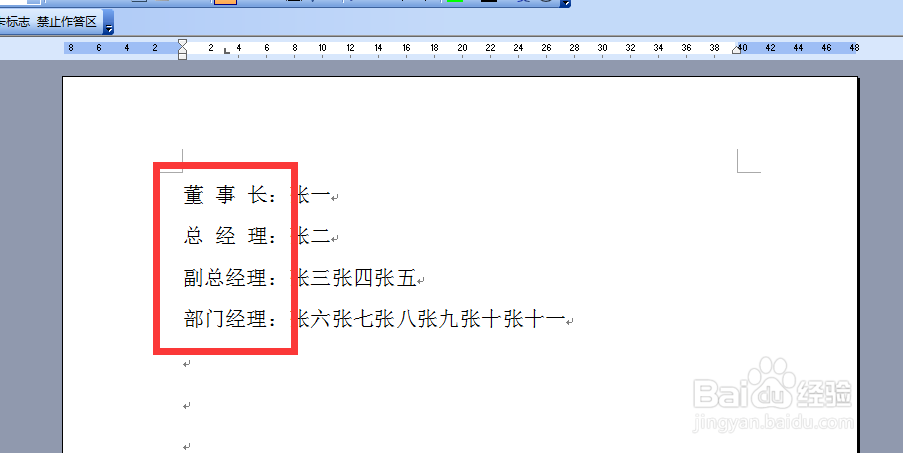
6、第一行与第二行都是一个姓名,职务对齐了,后面的姓名也就对齐了。将光标移到下行两个姓名的中间,按键盘上的Tab键。

7、两个姓名之间就会出现我们上边设置好的3个字符的位置,再分别点击其它要对齐姓名的中间,按Tab键。
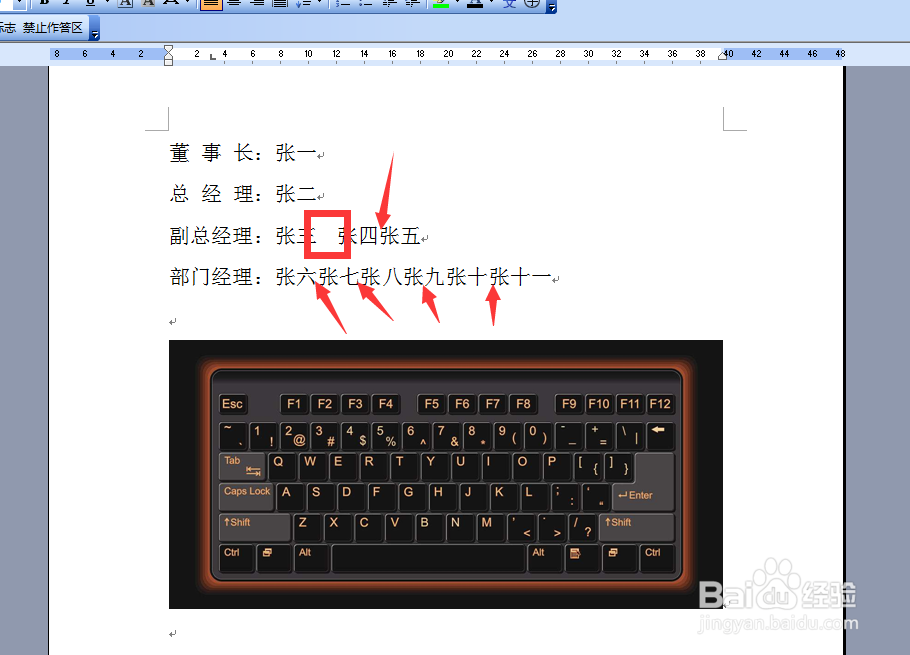
8、一张姓名完全对齐的文档就完成了。

1、选中要设置的行或段落并右击,点击段落。
2、弹出对话框,点击制表位。
3、弹出对话框,设置姓名间隔的字符数及对齐方式。
4、使用Tab键对齐。
声明:本网站引用、摘录或转载内容仅供网站访问者交流或参考,不代表本站立场,如存在版权或非法内容,请联系站长删除,联系邮箱:site.kefu@qq.com。
阅读量:134
阅读量:89
阅读量:129
阅读量:138
阅读量:75